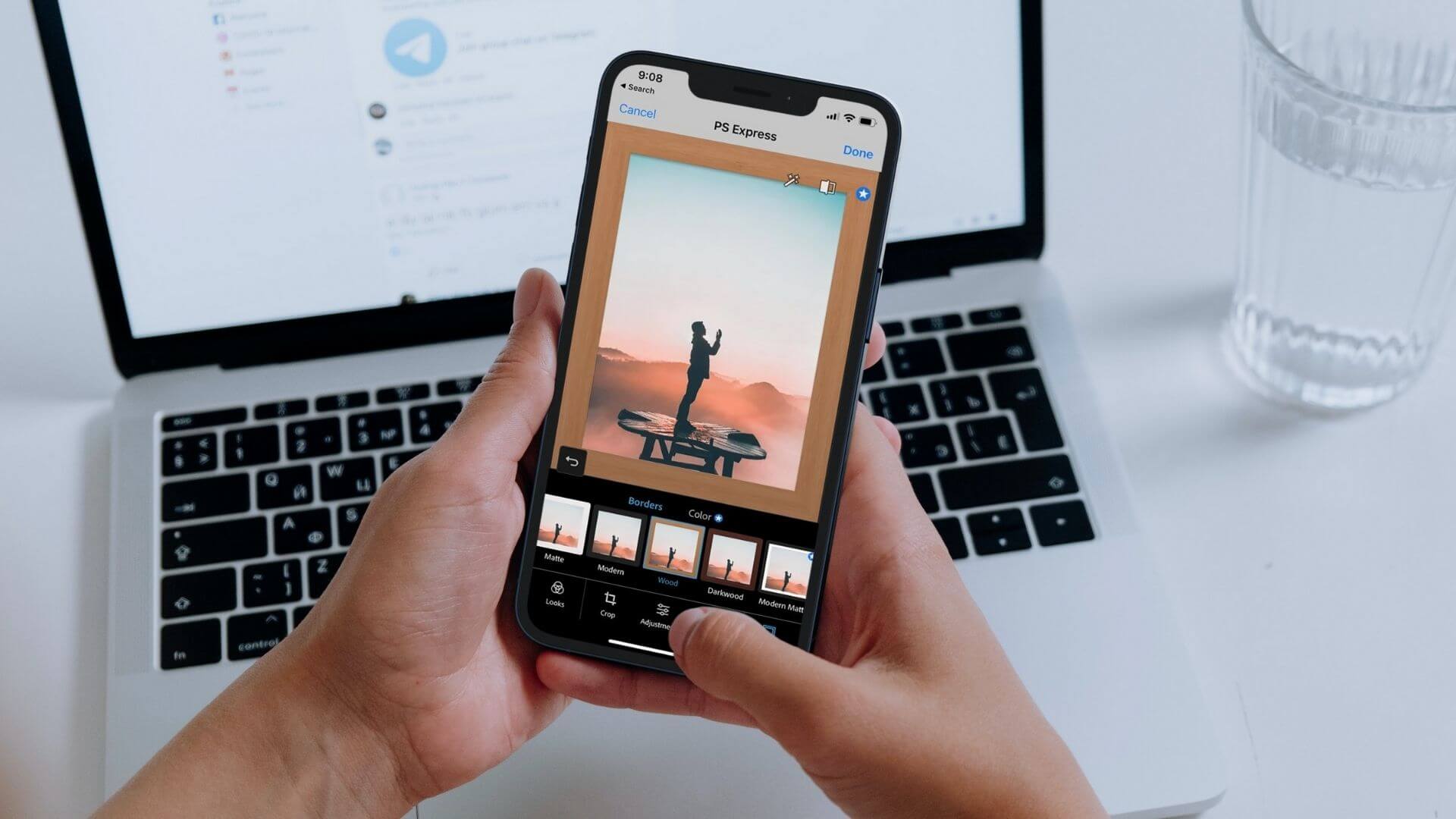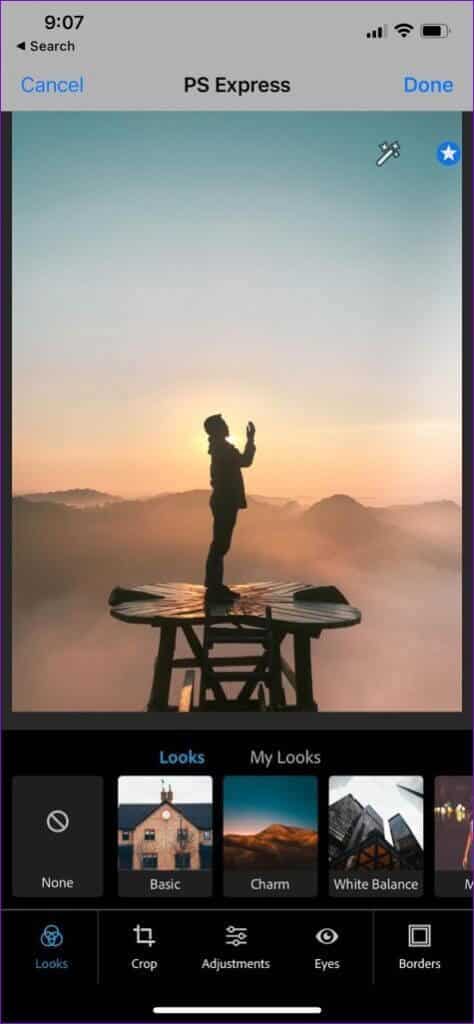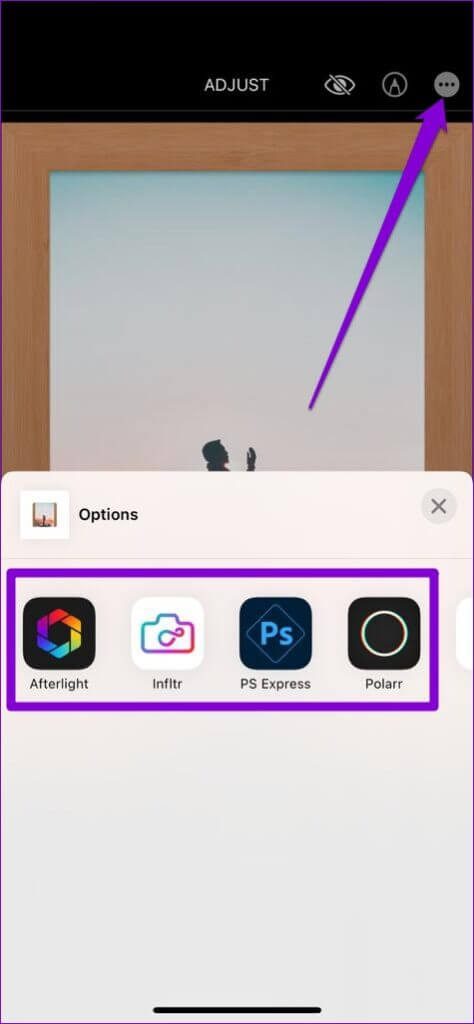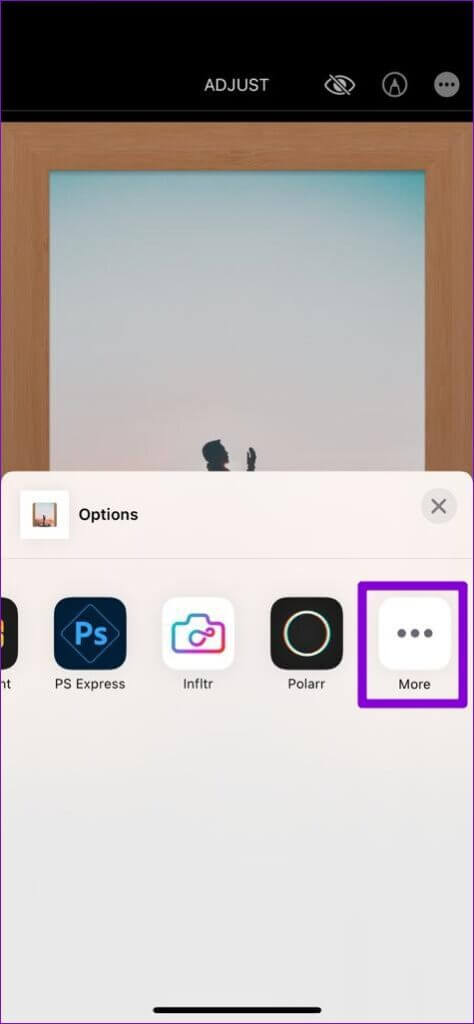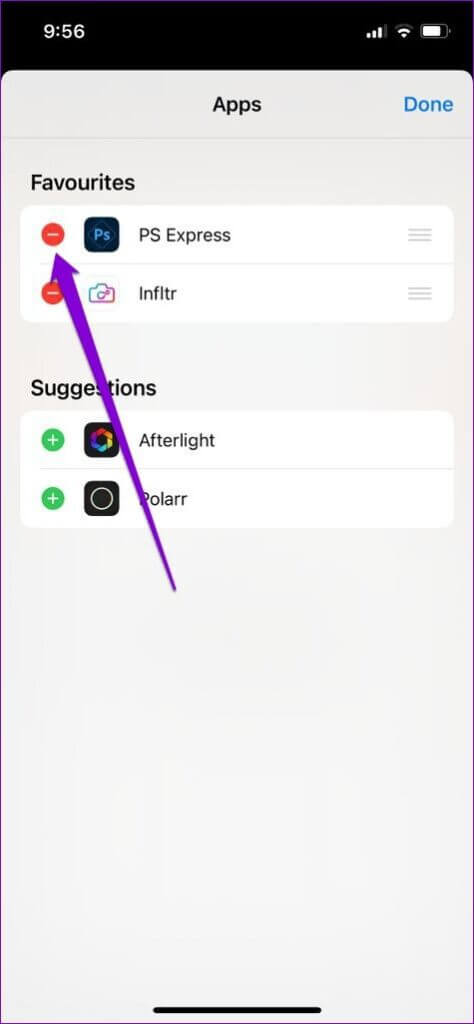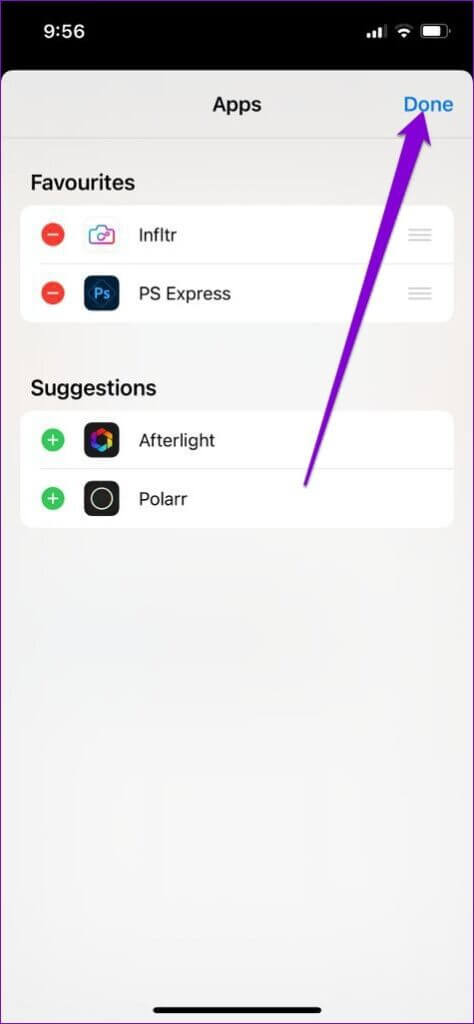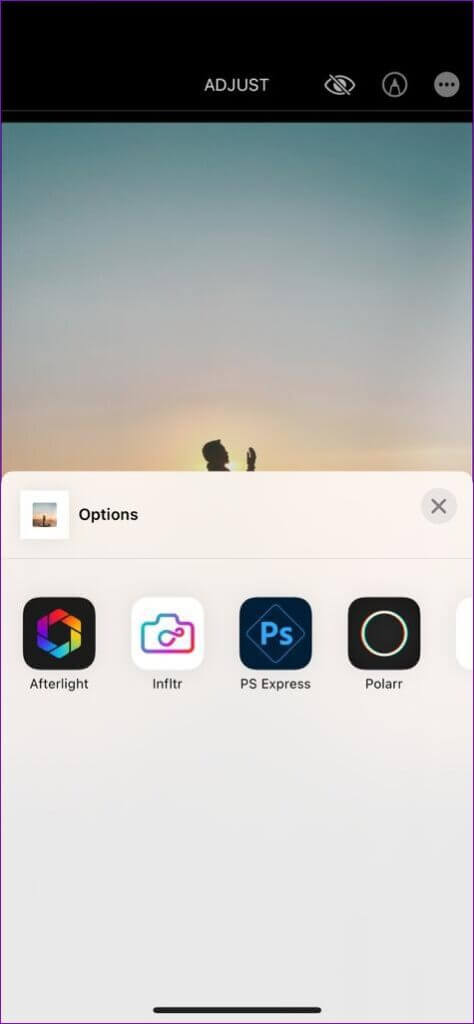So verwenden Sie Erweiterungen in der Fotos-App auf dem iPhone
Wenn es um die Bearbeitung von Fotos und Videos geht, ist es schwierig, eine mobile App mit allen Funktionen zu finden, die Sie benötigen. Infolgedessen können Sie ständig zwischen verschiedenen Fotobearbeitungs-Apps von Drittanbietern wechseln, um auf einige Filter zuzugreifen oder Ihre Lieblingsfunktionen. Die Apple Fotos-App auf dem iPhone bietet Ihnen Zugriff auf die Bearbeitungsfunktionen Ihrer Lieblings-Apps mit einigen praktischen Extras.
Fotoerweiterungen machen es überflüssig, dasselbe Foto oder denselben Videoclip mehrfach zu öffnen Anwendungen von Drittherstellern. Wenn Sie mehr über Mehr erfahren möchten, führt Sie dieser Leitfaden durch die Schritte zum Hinzufügen, Verwenden und Verwalten von Erweiterungen in der Fotos-App für das iPhone. Beginnen wir also damit, mehr Zeit zu verschwenden.
So fügen Sie Plugins in der Fotos-App hinzu
Um die Erweiterungen zu verwenden, müssen Sie zunächst Fotobearbeitungs-Apps herunterladen, die als Erweiterungen in der Fotos-App fungieren können. Es ist wichtig zu wissen, dass nicht alle Fotobearbeitungs-Apps, die Foto-Add-Ons unterstützen , aber im App Store finden Sie viele Apps. Um herauszufinden, ob Ihre Lieblings-App die Erweiterungsfunktion unterstützt oder nicht, können Sie die App-Beschreibungen im App Store überprüfen.
Sobald Sie die Apps heruntergeladen haben, die die Erweiterungsfunktion unterstützen, werden sie in der Fotos-App angezeigt.
So bearbeiten Sie Fotos und Videos mit Add-Ons in der Fotos-App
Nachdem Sie die relevanten Apps aus dem Apple App Store heruntergeladen haben, können sie in der Fotos-App verwendet werden. So verwenden Sie Erweiterungen in der Fotos-App zum Bearbeiten von Fotos und Videos.
Schritt 1: einschalten Fotoanwendung auf Ihrem iPhone. Offen Foto oder Video die Sie bearbeiten möchten.
Schritt 2: Klicke auf Option bearbeiten in der oberen rechten Ecke. Dies wird dazu führen Öffnen Sie das Foto oder Video في Bearbeitungsmodus.
3: Klicke auf Auslassungssymbol (Kreis mit drei Punkten) In der oberen rechten Ecke zum Anzeigen Alle Apps die Bilderweiterungen unterstützen. Klicken Ergänzungen die Sie heruntergeladen haben und die Sie verwenden möchten.
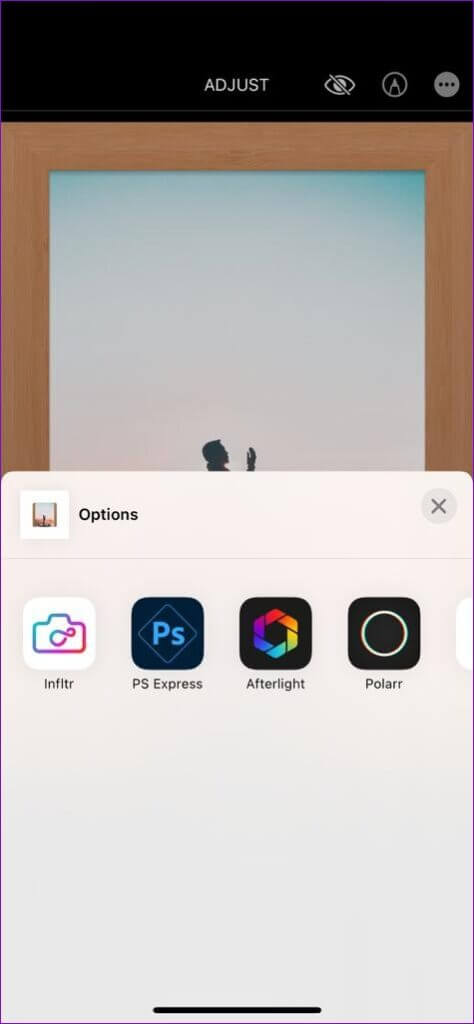
Schritt 4: benutzen Bearbeitungsfunktionen Für die ausgewählte Anwendung, um Ihr Foto oder Video zu bearbeiten. Tippen Sie nach Abschluss der Bearbeitung auf Möglichkeit erledigt in der oberen rechten Ecke, um die Änderungen zu speichern.
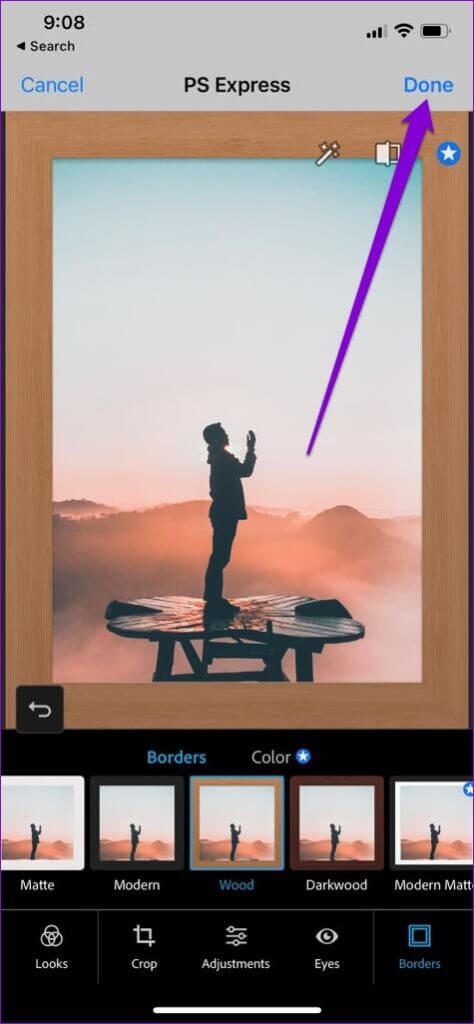
Schritt 5: Danach können Sie klicken Menüsymbol mit drei Punkten wieder oben und wählen Noch eine Erweiterung So bearbeiten Sie Ihr Foto oder Video. Tippen Sie nach der Bearbeitung auf Fertig in der oberen rechten Ecke.
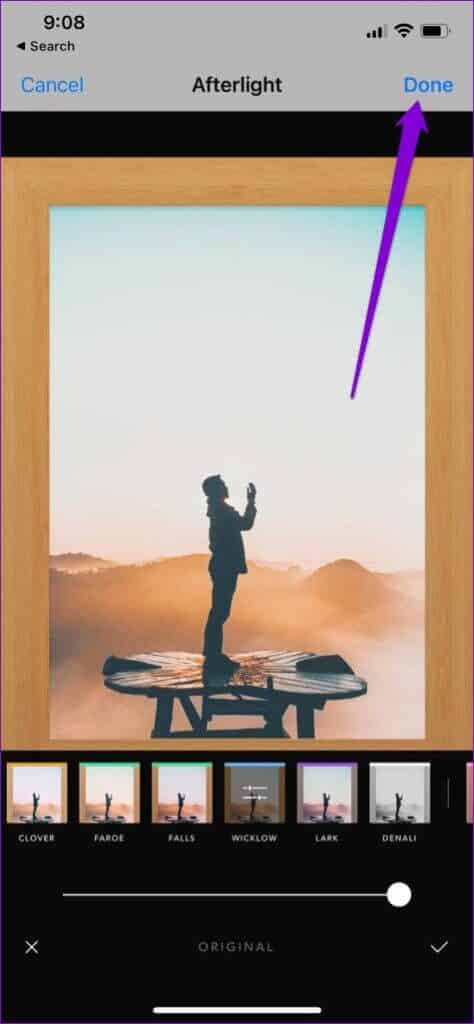
Ebenso können Sie mehrere Erweiterungen verwenden, um Ihr Foto oder Video zu bearbeiten.
6: بعد Bearbeiten Sie Ihr Foto oder Ihr eigenes Video, tippen Sie auf Fertig In der unteren rechten Ecke, um Änderungen zu speichern und zu beenden Bearbeitungsmodus.

So verwalten Sie Erweiterungen in der Fotos-App
Viele Apps fungieren als Erweiterungen in der Fotos-App. Daher kann es leicht verwirrend werden, wenn Sie sich für Ihre Bearbeitungsanforderungen auf mehrere Apps verlassen. Glücklicherweise können Sie die Erweiterungen auch in der Fotos-App neu anordnen, sodass Ihre bevorzugten Erweiterungen immer zuerst angezeigt werden.
Lesen Sie weiter, um herauszufinden, wie Sie Erweiterungen in der Fotos-App verwalten.
Schritt 1: einschalten Fotoanwendung auf Ihrem iPhone. Öffnen Sie ein beliebiges Foto oder Video.
Schritt 2: Klicke auf Option bearbeiten in der oberen rechten Ecke.
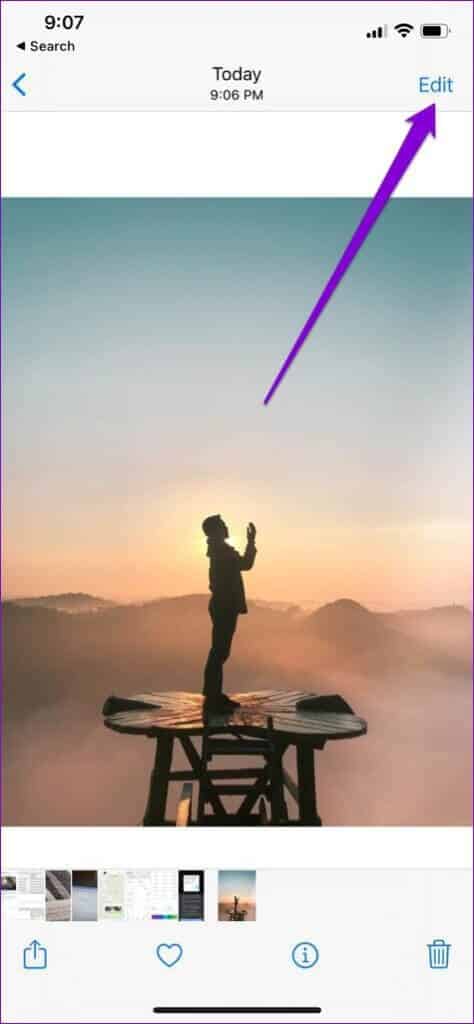
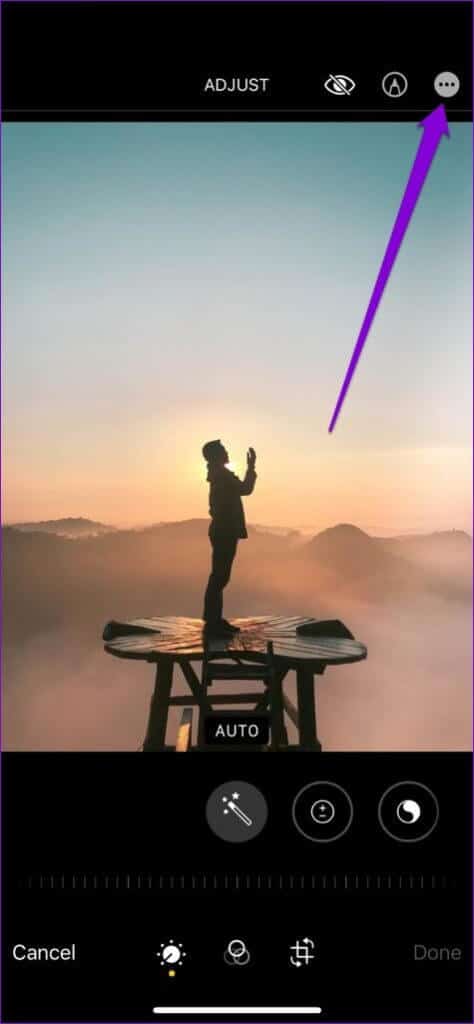
Schritt 4: Dies führt zu Zeigen Sie eine Liste der Apps an, die als Erweiterungen verfügbar sind. Klicken Sie auf Bearbeiten, um Änderungen an der Liste vorzunehmen.
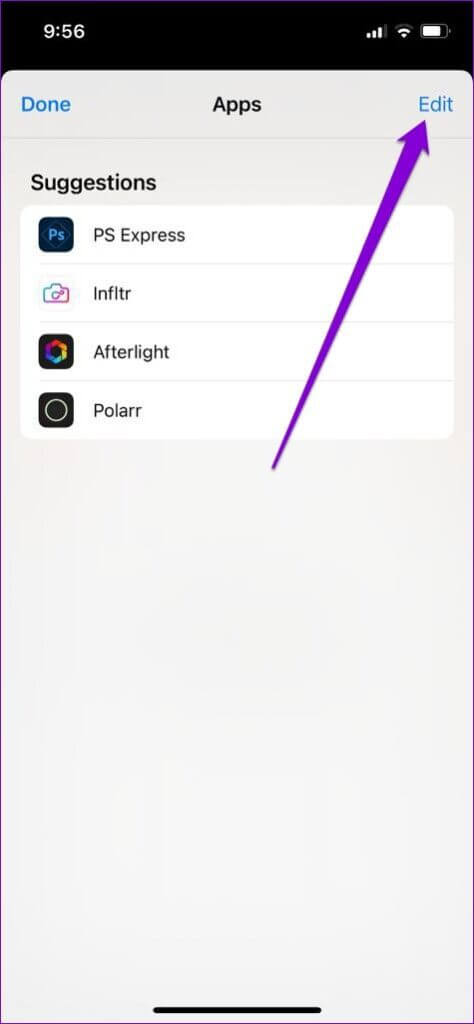
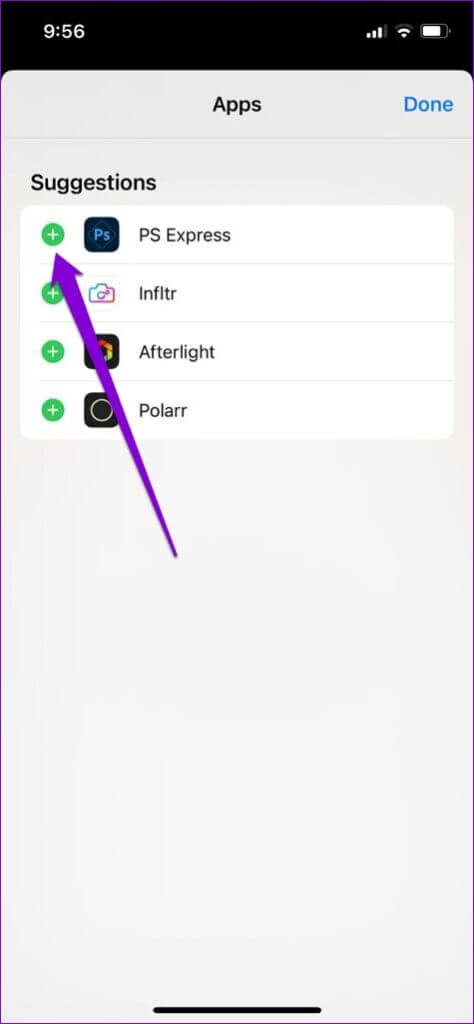
6: Tippen und halten Sie nach dem Hinzufügen Die drei horizontalen Linien neben der App und ziehen Sie es nach oben oder unten, um die Reihenfolge der Erweiterungen zu ändern. Tippen Sie schließlich auf Fertig um die Änderungen zu speichern.
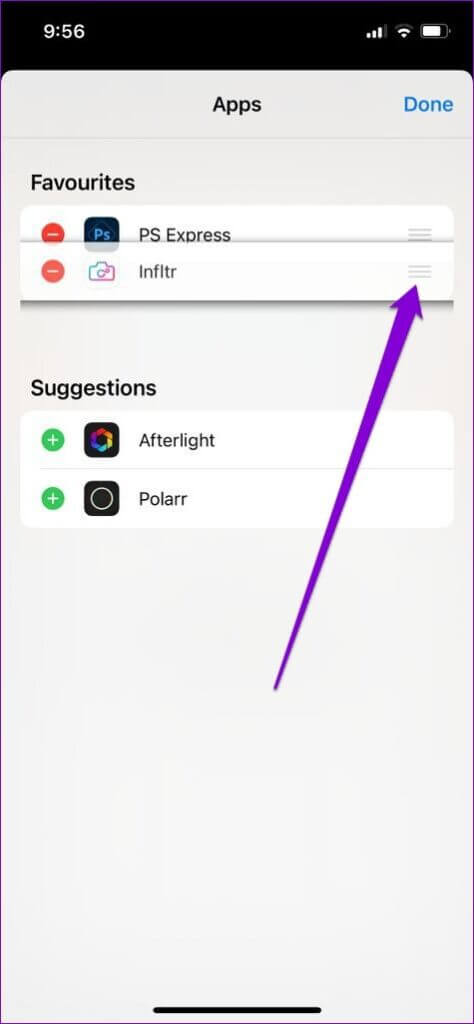
Wenn Sie Fotoerweiterungen das nächste Mal öffnen, werden Ihre bevorzugten Erweiterungen immer zuerst angezeigt.
Bearbeiten leicht gemacht
Fotos und Videos zu bearbeiten, ohne zwischen verschiedenen Apps wechseln zu müssen, kann eine Erleichterung sein und den Vorgang viel schneller und reibungsloser machen. Es gibt viele Apps, die Sie als Erweiterungen in der Fotos-App finden können. Darüber hinaus ist die Verwendung und Verwaltung dieser Fotoerweiterungen ebenfalls einfach.